
时间:2021-07-26 23:13:45 来源:www.win10xitong.com 作者:win10
现在在我们不管是在工作还是在娱乐的时候,都离不开电脑,使用得越多,遇到的问题就越多,比如win10怎么调鼠标灵敏度的问题。这个问题其实不是常见的,知道怎么解决的网友可能不是很多,如果你马上就要想解决这个问题,我们就学着尝试自己动手吧,大家跟着小编的步伐操作:1.点击左下角开始按钮打开开始菜单,然后点击设置;2.进入设置以后,然后点击“设备”选项就这个问题很轻易的处理了。然后我们就好好的学习以下win10怎么调鼠标灵敏度的具体处理对策。
操作方法如下:
1.点击左下角的开始按钮,打开开始菜单,然后点击设置;
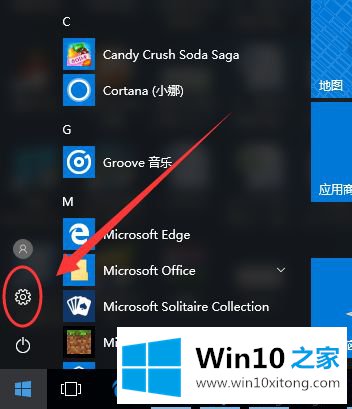
2.输入设置后,点击“设备”选项;

3.进入设备后,接下来我们选择“鼠标”选项;
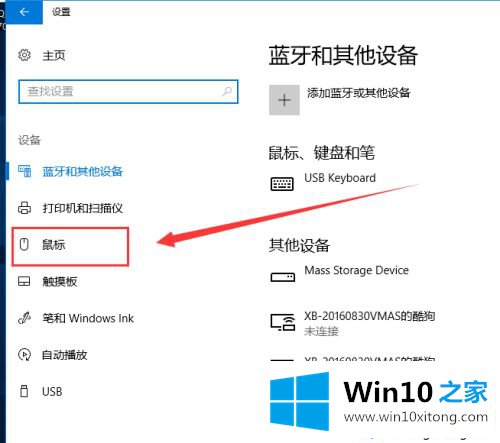
4.点击鼠标选项后,点击右侧的“其他鼠标选项”;
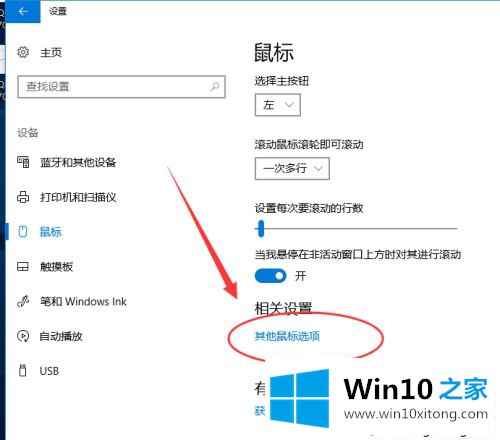
5.在鼠标属性中,切换到“指针选项”;
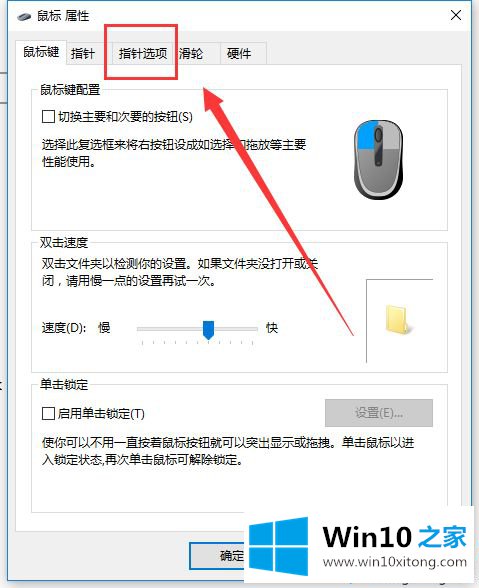
6.切换到“指针选项”后,调整“指针移动速度”,勾选“提高指针精度”选项;
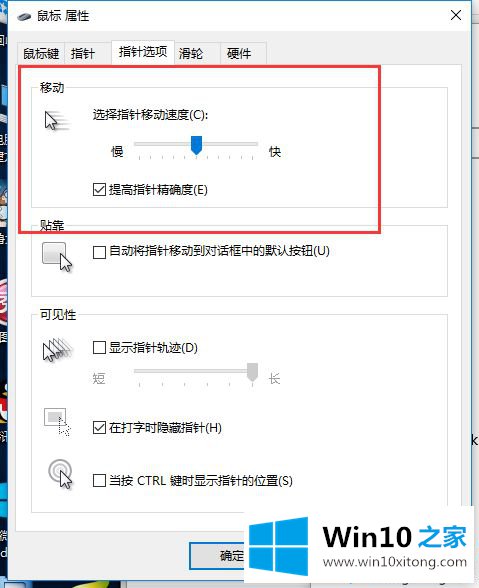
7.完成以上步骤后,记得点击下面的“确定”。
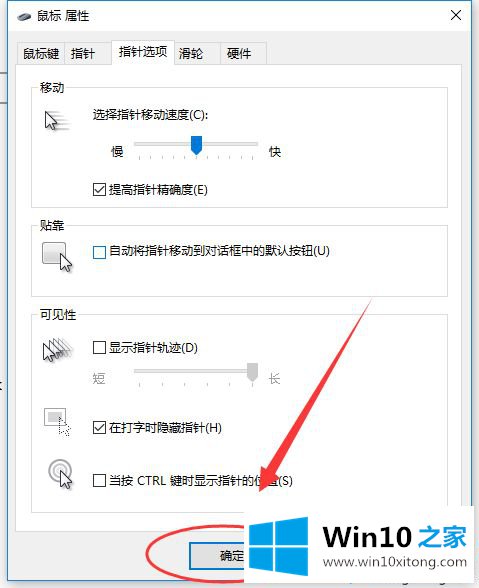
好了,以上是win10调整鼠标灵敏度的方法。你学会了吗?还不懂的朋友可以按照本教程的方法。希望这个教程能对大家有所帮助。
win10怎么调鼠标灵敏度问题的解决办法在以上文章就非常详细讲解了,谢谢大家对本站的关注和支持。